Audio Router是一款可以帮助您调试音频输出方案的软件,当您在播放一个音频文件的时候,Windows默认的输出方式为扬声器,也就是电脑上自带的音频硬件设备,如果您需要更改新的输入方案,就可以利用这款软件帮助您重新切换到耳机模式输出,这样您的耳机就可以正常连接到电脑,并将您打开的声音通过耳机输出,当然了,Audio Router在音频输出设备分配方便的功能还有很多,PC下载网提供Audio Router(音频输出设备分配工具)软件下载,欢迎体验!
-
win7版查看
-
10.0 最新版查看
-
官方版查看
-
1.0 官方版查看
-
3.01 最新版查看
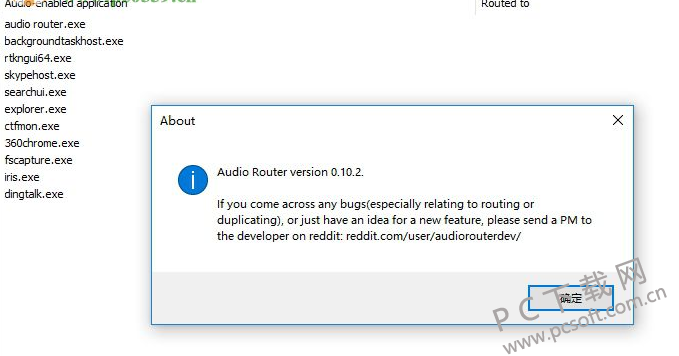
Audio Router(音频输出设备分配工具)软件功能
1、Audio Router软件适用于32位与64位系统
2、Audio Router软件可以帮你非常轻松的控制电脑中软件音频的输出
3、这款音频输出设备分配工具可以对于每一款软件进行声音外放设置
4、提供一些调整声音的均匀衡器可以使用
Audio Router(音频输出设备分配工具)软件特色
1、Audio Router可以自动检测您电脑上打开的音频
2、可以将网页上播放的声音读取
3、也可以将播放器的声音读取
4、您可以通过列表上的设备名称选择输出的方案
5、支持耳机、扬声器两种设备
6、也可以默认Windows设置的音频输出方案
7、拥有最简单的控制界面以及音频调试界面
Audio Router(音频输出设备分配工具)使用方法
1、下载以后可以得到两个压缩包,这里将压缩包解压到电脑上,例如解压[64位]AudioRouter-0.10.2.zip
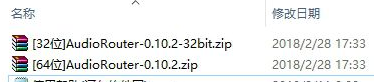
2、随后打开文件夹,启动里面的Audio Router.exe就可以进入音频控制界面
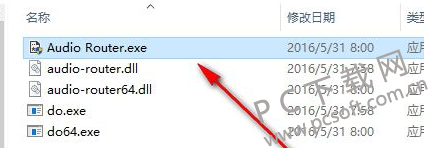
3、如图所示,打开的样式 就是这样的,您可以查看到一个控制音频输出的工具
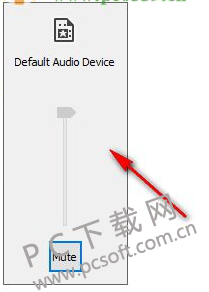
4、点击菜单功能,这里可以点击Refresh List功能将您获取的音频 项目刷新
5、当检查到的音频设备无法显示,您可以选择Switch View按钮,这样就可以自动读取桌面的exe程序,方便您找到已经打开的音频处理软件

6、您可以在网页上打开一个播放的媒体文件,也可以使用电脑上可以播放声音的软件启动,这样Audio Router会将您打开的项目显示在下方的列表上
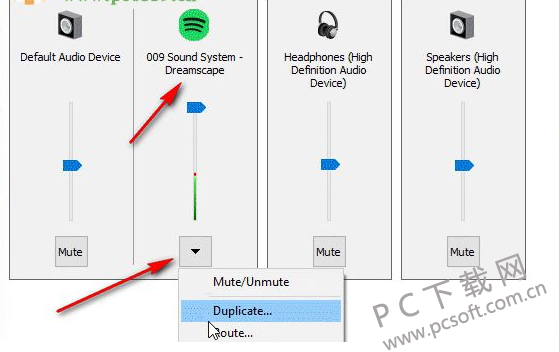
7、点击每一个项目的最下方,可以进入设置音频输出的区域, 从下拉列表中选择一个新的音频设备:
Default Audio Device的意思是默认本软件提供的音频设备
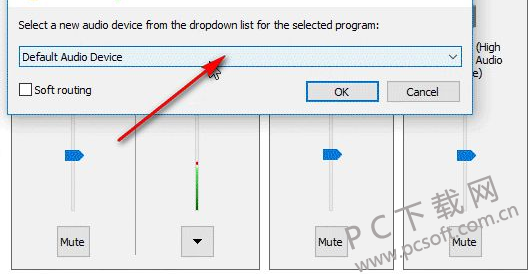
8、有两个额外可以调试的音频输出方式
Headphones (High Definition Audio Devicels
Speakers (High Definition Audio Devicels
分别对应
耳机(高清晰度音频设备。
扬声器(高清晰度音频设备)。
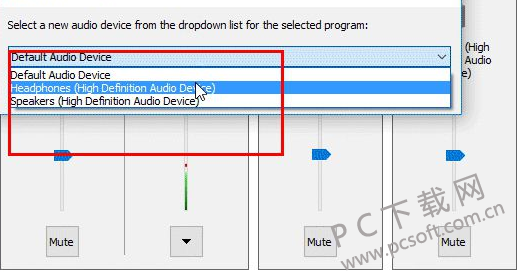
Audio Router(音频输出设备分配工具)使用说明
1、Audio Router提示您需要将自己的一个媒体文件打开
2、也就是您需要启动一个播放声音的软件或者是在网页上查看声音
3、打开以后您重启Audio Router软件就可以检查到启动的声音
4、项目的下方就是输出音频的主要调试按钮
5、在选择输出音频方式的时候提供三种选择
6、Audio Router是英文的,但是功能较少,所以操作也简单
Audio Router(音频输出设备分配工具)更新日志
1.优化内容
2.细节更出众,bug去无踪
小编推荐:Audio Router是一款可以帮助您调试音频输出方案的软件,当您在播放一个音频文件的时候,Windows默认的输出方式为扬声器,也就是电脑上自带的音频硬件设备,还有非线性编辑软件、wavecn、音频编辑软件、声音处理软件等软件,欢迎在PC下载网下载使用,PC小编可以为您提供安装指导哦!




 Flash中心
Flash中心
 鲁大师
鲁大师
 抖音电脑版
抖音电脑版
 QQ浏览器
QQ浏览器
 百度一下
百度一下
 photoshop cs6
photoshop cs6
 驱动精灵
驱动精灵
 360浏览器
360浏览器
 金舟多聊
金舟多聊
 Google Chrome
Google Chrome
 风喵加速器
风喵加速器
 铃声多多
铃声多多
 网易UU网游加速器
网易UU网游加速器
 雷神加速器
雷神加速器
 爱奇艺影音
爱奇艺影音
 360免费wifi
360免费wifi
 360安全浏览器
360安全浏览器
 百度云盘
百度云盘
 Xmanager
Xmanager
 2345加速浏览器
2345加速浏览器
 极速浏览器
极速浏览器
 FinePrint(虚拟打印机)
FinePrint(虚拟打印机)
 360浏览器
360浏览器
 XShell2021
XShell2021
 360安全卫士国际版
360安全卫士国际版
 迅雷精简版
迅雷精简版





























